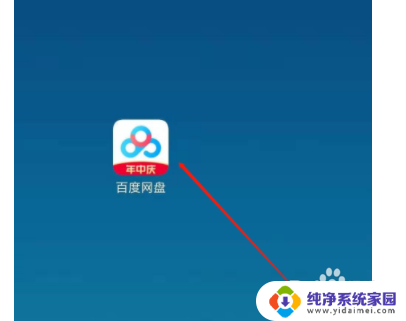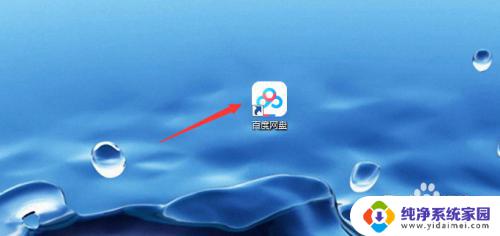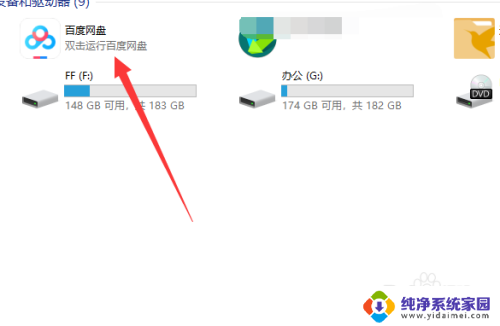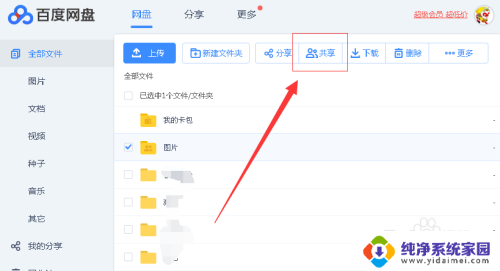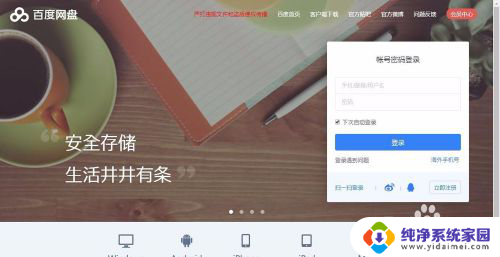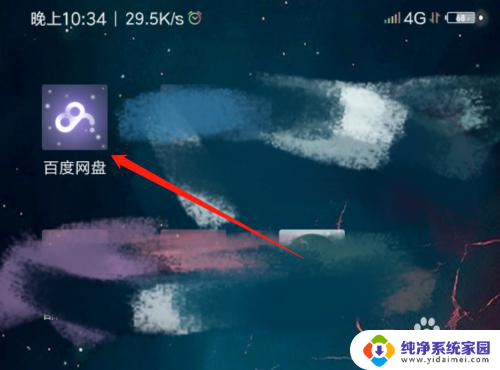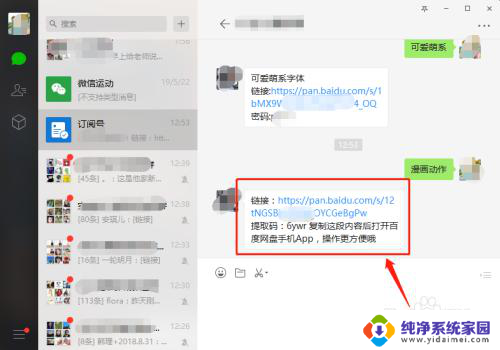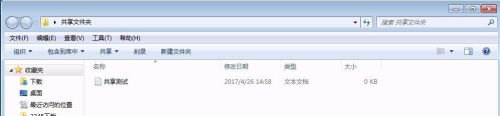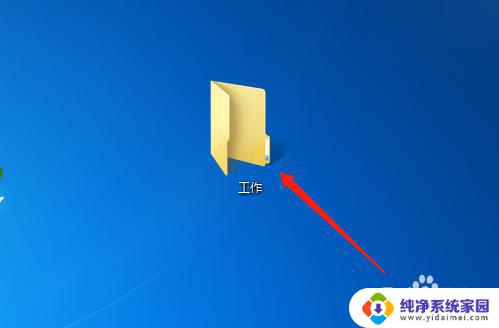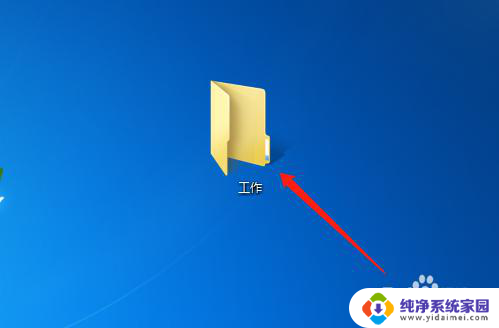百度网盘新建的文件夹在哪里 百度网盘共享文件夹如何创建
更新时间:2023-12-23 08:56:48作者:xiaoliu
在当今信息爆炸的时代,我们经常会遇到存储和共享文件的需求,而百度网盘作为一款备受欢迎的云存储工具,为我们提供了方便快捷的文件存储和共享功能。很多人对于百度网盘中新建文件夹的具体位置以及如何创建共享文件夹还存在一些疑惑。接下来我们将为大家解答这些问题,让您轻松掌握百度网盘的使用技巧。
方法如下:
1.打开网盘,在底部点击进入共享界面。找到右上角的加号,点击展开菜单。
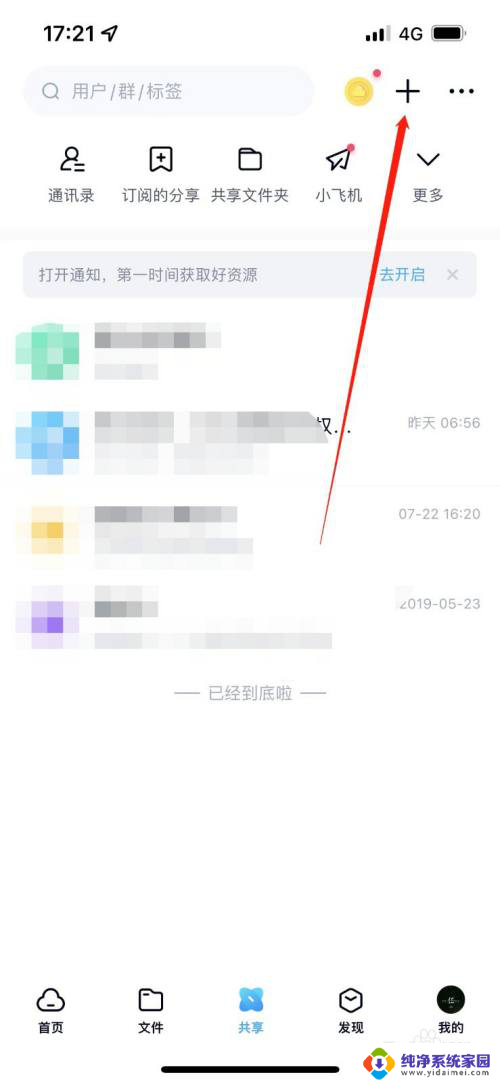
2.在共享菜单中点击【新建共享】。
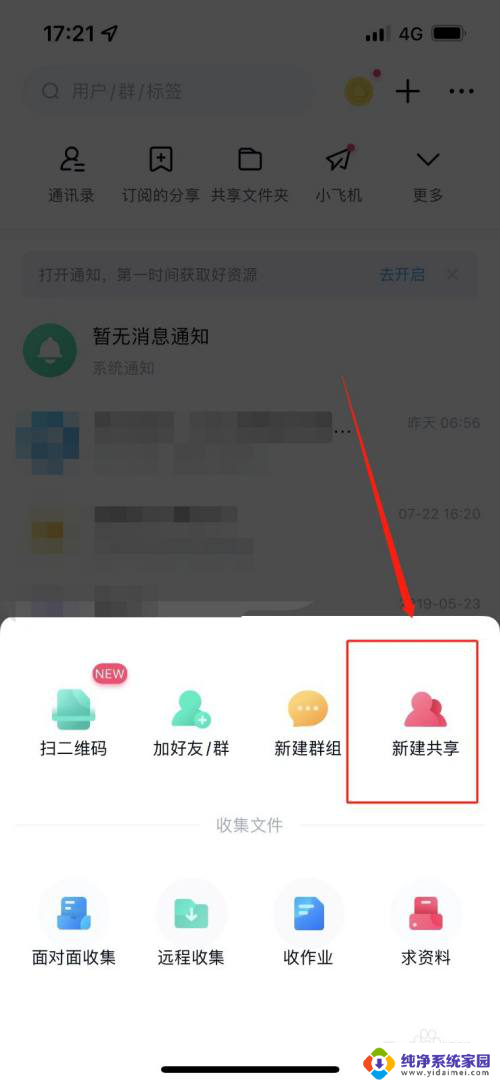
3.进入新建共享界面后,选择新建共享文件夹。
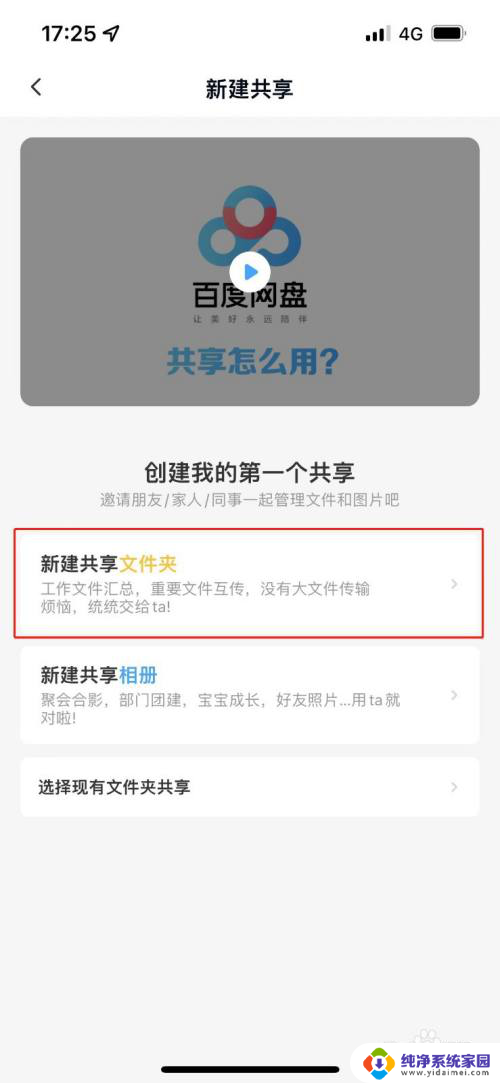
4.设置文件夹名称后,点击立即创建。
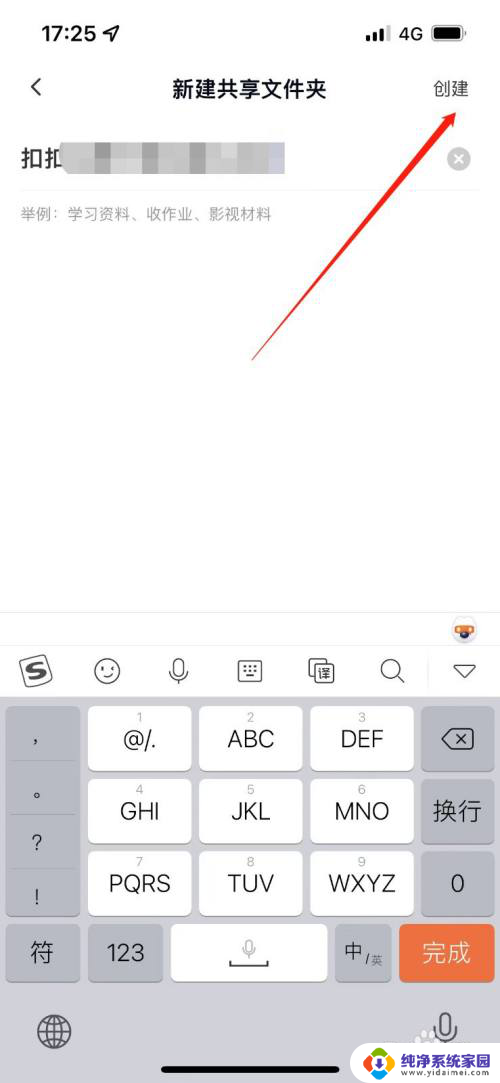
5.这样就创建了一个共享文件夹了,可以邀请好友加入和上传文件了。
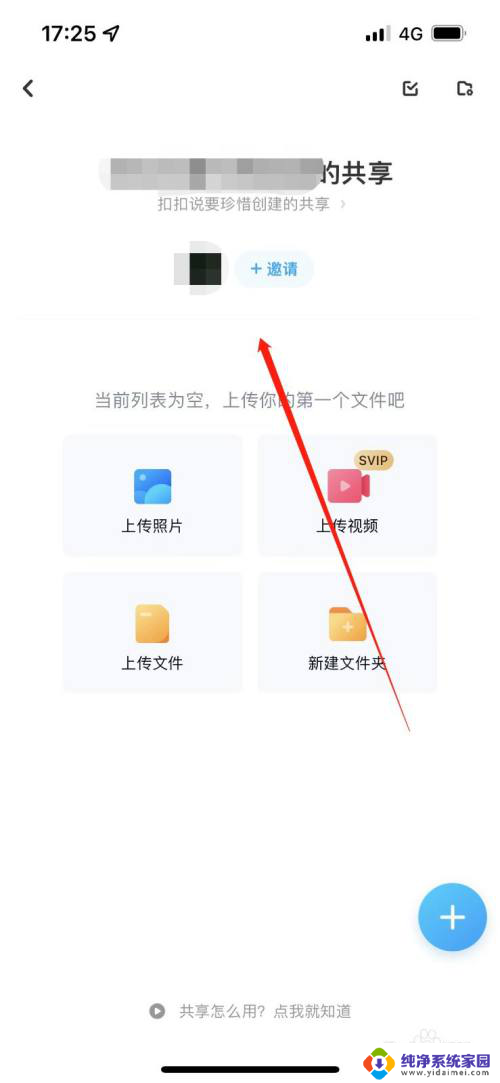
以上就是百度网盘新建的文件夹在哪里的全部内容,如果你遇到了这种情况,可以尝试按照以上方法来解决,希望这些方法对大家有所帮助。